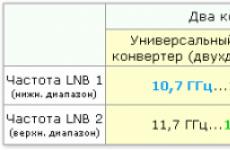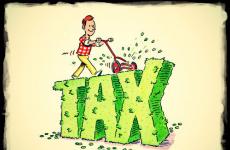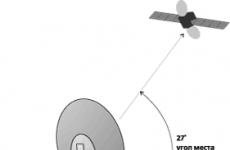Voinko liittää älypuhelimen televisioon. Kuinka kytkeä matkapuhelin televisioon langattomasti ja ilman.
Voit liittää kaikenlaisia laitteita laajentamalla toimintojaan huomattavasti. Yksi näistä laitteista on puhelin. Niiden nykyiset mallit ovat täynnä valtava arsenal ohjelmia, jotka ovat "teroitettu" synkronointi TV. Multimedialiittymät, leikkikentät, Internetin surffaus, verkkomedia: kaikki tämä tekee TV: stä kodin viihdekeskuksen. Asiantuntijat antavat suosituksia puhelimen kytkemisestä televisioon USB-kaapelilla tai Wi-Fi-langattomalla sovittimella. Olipa kyse vanhasta älypuhelimesta tai uudesta iPhone 7 Plus -puhelimesta, on aina helppo ja kätevä tapa yhdistää se isompaan näyttöön. Ehdottomasti kaikki mallit voivat pelata haluamaasi videota.
Wi-Fi-langaton yhteys
Tämä on tavallisin tapa synkronoida puhelin ja televisio. Se on yksinkertainen, kätevä ja ei vaadi mitään syvällistä tietämystä. Ehdottomasti jokaisella älypuhelimella on Wi-Fi-tuki, mutta televisiossa tämä moduuli on vain nykyaikaisissa malleissa. Vaikka ulkoisen langattoman verkkokortin voi liittää vanhemmille TV-tapauksille. Jos olet Wi-Fi-tukiaseman omaava televisio, yhdistät sen puhelimeesi ilman johdotuksia, tulet ihailemaan Internetin ja kaikenlaisten sovellusten upeaa maailmaa suurella näytöllä.
Liitä Wi-Fi Directin kautta

Tällaiselle yhteydelle on välttämätöntä, että langaton suora tekniikka on puhelimessa ja televisiossa. Jos katsot älypuhelimia, voit etsiä tämän toiminnon Langattomien yhteyksien ja verkkojen välilehdellä. Kun napsautat wi-fi Direct -vaihtoehtoa, laite pyytää sinua vahvistamaan sen sisällyttämisen, mikä on juuri se, mitä on tehtävä.
Vihje! Samalla teknologialla toteutetaan. Koko prosessi on melkein muuttumaton!
Nyt sinun on käynnistettävä sama toiminto televisiosta. Siirry kauko-ohjaimen asetusten valikkoon, valitse "Verkko" ja avautuvassa ikkunassa napsauta wi-fi-suoraa linjaa. Kun olet vahvistanut, että asetus on käytössä, televisio alkaa etsiä käytettävissä olevia laitteita langattoman verkon peittoalueella, jossa puhelimesi on määritettävä. Kun olet löytänyt löydetyn laitteen, vahvista yhteys napsauttamalla "OK" -painiketta. Sen jälkeen puhelin pyytää sinua vahvistamaan synkronoinnin sopivalla toimenpiteellä. Kun molemmat laitteet kommunikoivat keskenään, voit tarkastella kaikkia puhelimessa tallennettuja sisältöjä (valokuvia, videoita, asiakirjoja ja äänitallenteita) suurella näytöllä.
Harkitse tätä menettelyä Sony BRAVIAn esimerkissä:
- Tämän menetelmän epäilyttävä etu on sen monipuolisuus. Teknologia Wi-Fi Suora tuki erilaisia laitteita hintaluokasta ja valmistajasta riippumatta.
Miracast-teknologia

Melko yksinkertainen tapa liittää älypuhelin televisioon Wi-fi-yhteyden kautta, mutta vain yhdessä kunnossa - molempien laitteiden on tuettava tätä tekniikkaa. Itse asiassa tällainen toiminto yksinkertaisesti kopioi kaiken, mitä tapahtuu puhelimen näytöllä ja näyttää kuvan LED-näytöllä. Yhteys tapahtuu suoraan, ilman Wi-Fi-reitittimen osallistumista, mutta jos televisio on kytketty kotiverkkoon, on sen vuoksi otettava käyttöön wi-fi Direct-tila.
Kaikki valmistajat eivät kaikki soita Miracast-toiminnolle, joten eri laitteilla on seuraavat nimet:
- Kiinalaiset puhelinmallit - langaton projektori, langaton näyttö, langaton näyttö, näytön peilaus;
- LG Smartphones - ScreenShare;
- Samsung - AllShare Cast;
- Kaikki puhelimet Windows Phone -ympäristössä - Project My Screen;
- Apple Smartphones - AirPlay-apuohjelma.
Videota kuvataan tarkemmin:
Näyttää siltä, että tällainen yhteys on ihanteellinen vaihtoehto TV-näytön täysimittaiseksi käyttämiseksi puhelimen työpöydälle, mutta on yksi suuri haitta, ja se johtuu siitä, että suoratoistovälineiden yhteydessä kuvan laatu heikkenee merkittävästi. Tätä vivahdusta voidaan kiertää, sillä kun pelaat sisältöä älypuhelimesta, käytetyssä soittimessa on painike jollakin ruudun kulmista, merkitty HQ. Napsauttamalla sitä kuvaa paranee, koska älypuhelin siirtyy lähetykseen DLNA-tekniikalla (tämä toiminto ei toimi verkkoselaimen ja pelien käytön yhteydessä).
USB-kaapeliyhteys

Ehkä helpoin tapa liittää laite keskenään. Jos haluat tietää, miten puhelin kytketään televisioon USB-kaapelilla, sinun on valmisteltava vain yksi asia - USB-kaapeli (mieluiten gadgetin mukana toimitettu). Tällä tavoin voit yhdistää melkein minkä tahansa puhelimen sisäiseen muistiin. Kyse on nykyaikaisista älypuhelimista missä tahansa käyttöjärjestelmässä. Kytke sitten kaapeli television sopivaan liittimeen ja liitä toinen pää puhelimeen. Valitse TV-asetuksissa kauko-ohjaimella signaalitila USB-portista ja puhelimessa vahvistamme, että laite on ulkoisessa asemassa. Kaikki, nyt voit toistaa kaikkia mediatiedostoja puhelimesta televisioruudulle.
- Tämän yhteyden huono puoli on selaimen, pelien ja apuohjelmien käytön puute.
Liitäntä HDMI-kaapelilla

Periaatteessa koko laitteen liittäminen toisiinsa on samanlainen kuin synkronointi USB: n välityksellä, mutta joitain eroja on. Ensinnäkin sinun on varmistettava, että televisiossa ja älypuhelimessa on niitä hDMI-portit ja mini-HDMI, vastaavasti. Nyt tarvitset, minkä sinun on liitettävä yllä mainittuihin liittimiin. Jos tällainen johto on jo varastossa, tehtävää yksinkertaistetaan edelleen. Näiden manipulaatioiden jälkeen television HDMI-tilaan on kytkettävä virta (jos on useita tällaisia tuloja, sinun on valittava se, johon olet liittänyt), puhelimessa ilmestyy ikkuna laitteen resoluutiosta ulkoiseen tallennustilaan, jonka sinun on vahvistettava.
Suurin etu verrattuna muihin synkronointimenetelmiin, HDMI tarjoaa kuvan ja äänen maksimaalisen laadun sekä mahdollistaa multimediatiedon nopean siirron. Ennen kuin liität puhelimesi televisioon HDMI-kaapelilla, sinun on otettava huomioon latauksen puute. Tästä syystä on tarpeen lisätä laturi ylös.
Vihje! Jos puhelimessasi ei ole erityistä lähtöä tällaiselle yhteydelle, voit käyttää mini-usb-sovittimen mini-hdmi-sovitinta, lähetyksen laatu ei muutu.
MHL ja SlimPort

Tämän tyyppinen liitäntä vaatii puhelimesta erityisen liitin, ja mikä tahansa televisio, jolla on HDMI-tulo, sopii. Suosituimpia puhelinmalleja ei ole tällaisia liittimiä, mutta jotkut valmistajat tarjoavat kuitenkin jälkeläisilleen tällaisia liittimiä. Näihin kuuluvat Samsung, Sony, LG ja Nexus.
Erot MHL: n ja SlimPortin välillä:
- MHL-tekniikka. Tämän tyyppisissä kaapeleissa on kahdenlaisia liittimiä - 11 ja 5 kanavaa, joista ensimmäinen on suosittu vain Samsung-puhelimille. MHL-kaapelit tarvitsevat lisää virtalähdettä, joka suoritetaan USB-liitännällä toimivalla virtalähteellä. Tämä tekniikka pystyy lähettämään kuvan jopa 1080p: n tarkkuudella (muutokset käyttöliittymän version 2.0 avulla). Uusia Sony Xperian ja Tablet-version malleja on toteutettu, jotka pystyvät tuottamaan 4K-laadun;
- Slimport-tekniikka. Suurin ero MHL: stä on vapaus ylimääräisestä virtalähteestä. Lähetetyn kuvan laatu pysyy samana, mutta hyvälaatuisella kaapelilla;
Kiinnitä huomiota viimeiseen videoon:
johtopäätös
Nyt tiedät, miten puhelin kytketään televisioon HDMI (USB) -kaapelin tai langattoman Wi-Fi-sovittimen avulla ja voit valita sopivan menetelmän. Analysoi jokainen niistä, vertaa TV: n ja puhelimen ominaisuuksiin määrittääksesi parhaan mahdollisen yhteyden. Muista, että plug-in-laitteiden välinen korkealaatuinen yhteys voidaan saavuttaa vain alkuperäisten komponenttien avulla. Onnea!
Älypuhelin on mobiililaite, jolla on lähes kaikki. Se pystyy suorittamaan paljon toimintoja, mukaan lukien videoiden, äänen, valokuvien ja verkkojen katseleminen. Luultavasti kaikki ovat kuitenkin yhtä mieltä siitä, että videokuvien tai valokuvien katselu on paljon kätevämpää suurella näytöllä - televisiossa. Mutta entä jos videotiedosto on älypuhelimen muistiossa? Kuinka yhdistää älypuhelin televisioon?
Kun kytket älypuhelimen televisioon, voit käyttää sitä eri tiloissa:
- Muistitoimena;
- Multimediakeskuksena.
Ensimmäisessä tapauksessa televisio määrittelee älypuhelimen flash-asemaan, joka sisältää tietoja. Samaan aikaan TV-tiedostot toistavat videotiedostoja itsenäisesti (jos sellainen on). Toisessa tapauksessa älypuhelin toistaa kaikki tiedostot, ja televisio suorittaa yksinkertaisen näytön toiminnon ja näyttää kaiken älypuhelimen näytöllä.
Nykyaikaisen tekniikan ansiosta TV: stä älypuhelimeen voidaan yhdistää useita tapoja:
- HDMI-liitännän kautta;
- USB-yhteyden kautta;
- Langattoman teknologian yhdistäminen Wi-Fi.
Tietenkin valinnan valinta riippuu siitä, mitä haluat yhteydestä. Esimerkiksi HDMI-liitännän avulla voit käyttää televisiota näytöksi ja USB-liitäntä muuttaa älypuhelimen tavalliseksi muistilaitteeksi (kuten tavallinen USB-muistitikku). Langaton yhteys yhdistää molempien menetelmien ominaisuudet.
1.1. Kuinka kytkeä älypuhelin televisioon Wi-Fi-yhteyden kautta
Ensinnäkin on syytä huomata, että tämän yhteyden luomiseksi televisiossasi on oltava integroitu Wi-Fi-moduuli. Yhteys itse ei vie paljon aikaa. Tätä varten sinun on ladattava ja asennettava puhelimeen erityinen sovellus, esimerkiksi SmartTV-kaukosäädin tai "All Share". Ei ole väliä, minkä sovelluksen valitset, koska työn periaate on sama kaikille. Sovellus sallii älypuhelimen muodostaa yhteyden televisioon ja näyttää television kuvaruudun video- ja äänitiedostoja sekä valokuvia.
Joten, miten kytket television älypuhelimeen? Kun olet asentanut sovelluksen, sinun on aloitettava se. Tämän jälkeen ohjelma yrittää löytää saatavilla olevia televisioita Wi-Fi-moduulilla. Jos sovellus ei löytänyt televisiota automaattisesti, voit syöttää television IP-osoitteen manuaalisesti.
Älypuhelimen liittäminen televisioon on toinen tapa. Se sopii kuitenkin vain nykyaikaisempien laitteiden kanssa, jotka tukevat Wi-Fi Direct -tekniikkaa. On huomattava, että tämä on suora yhteys, joka ei vaadi kotiverkkoa ja kaikkien laitteiden yhdistämistä yhteen reitittimeen.
Jotta voit muodostaa älypuhelimen yhteyden televisioon Wi-Fi-yhteyden kautta, sinun on otettava Wi-Fi Direct käyttöön älypuhelimellasi. Lisäksi sama toiminto on otettava käyttöön televisiossa. Sen jälkeen televisio pystyy löytämään älypuhelimen. Valitse televisiossa luettelosta laite (älypuhelin) ja napsauta "kyllä". Seuraavien yhteyksien yksinkertaistamiseksi voit tarkistaa ruutuun "connect automatically" -osiossa.
1.2. Kuinka kytkeä älypuhelimen televisioon USB: n kautta
Todennäköisesti jokainen moderni tvJopa kaikkein edullisimpana on vähintään yksi USB-liitin eri muistilaitteiden, kuten USB-muistitikun jne. Liittämiseen. Tätä liitintä voidaan käyttää myös yhteyden muodostamiseen älypuhelin-TV: hen. On kuitenkin huomattava, että TV-mallista riippuen sen ominaisuudet poikkeavat toisistaan. Eli talousarvion TV voi toistaa vain tietyt formaatit, kuten MP4, videotiedostot. Samalla kalliimpia malleja pystyy jäljittelemään lähes mitä tahansa muotoa.
Vanhemmissa älypuhelimissa saatat joutua ottamaan käyttöön "USB-asema" -toiminnon. Tämä on helppo tehdä, kun se on kytketty tehtävävalikkoon, jolloin ilmenee, että USB-kaapeli on kytketty tietokoneeseen. Sinun tarvitsee vain napsauttaa viestiä, jonka jälkeen siirryt yhteydenäytölle. Lisäksi näytön alareunassa näkyy painike "connect USB drive". Napsauta tätä painiketta ja odota yhteydenottoa.
Miten yhdistä älypuhelin ja televisio USB: n avulla? Hyvin yksinkertainen. Jokaisella älypuhelimella on erityinen kaapeli-sovitin mikroUSB: stä USB: hen. Jos haluat liittää älypuhelimen televisioon, kytke kaapeli vain älypuhelimen ja television oikeisiin liittimiin. Kaikki, yhteys suoritetaan. Tässä tapauksessa televisio tunnistaa älypuhelimen muistivälineeksi. Joissakin TV-malleissa, kun puhelin tai USB-tikku on kytketty USB: n kautta, merkki näkyy automaattisesti valitulla tiedostolla - video, audio tai valokuva. Sinun tarvitsee vain valita haluamasi vaihtoehto ja televisio näyttää kaikki älypuhelimen muistiin tallennetut videotiedostot.
2. Liitä älypuhelin televisioon: Video
2.1. Kuinka kytkeä älypuhelin televisioon HDMI: n kautta
Tämä vaihtoehto yhdistää älypuhelin televisioon voi näyttää kuvia mobiililaitteesta televisioon. Toisin sanoen TV suorittaa säännöllisen näytön toiminnon, joka näyttää ehdottomasti kaiken, mitä tapahtuu älypuhelimen näytöllä. Tämä on helpoin tapa muodostaa yhteys, sillä kuvan laatu riippuu vain älypuhelimesta ja TV-matriisin laadusta.
Älypuhelimen kytkeminen televisioon HDMI: n kautta edellyttää, että sinulla on erityinen sovitin, jota voit ostaa miltei missä tahansa elektroniikkakaupassa. On syytä huomata, että microUSB: stä HDMI: hen on olemassa perinteisiä sovittimia, samoin kuin adapterit, joissa on erityinen liitin laturijonka avulla voit luoda samanaikaisesti yhteyden ja ladata älypuhelimesi. Tietenkin tällaisella sovittimella on korkeammat kustannukset, mutta sen etu huomioon ottaen kustannukset ovat täysin perusteltuja.
Kun olet hankkinut sovittimen tai sovittimen, sinun tarvitsee vain liittää se älypuhelimen ja television vastaaviin liittimiin, minkä jälkeen kaikki älypuhelimessa tapahtuvat tapahtumat näkyvät heti televisiossa.
Joten, vastaus kysymykseen siitä, voitko liittää älypuhelimen televisioon on mahdollista. Lisäksi tällä on erilaisia tapoja. Minkälainen valinta riippuu vain sinulle ja tarpeista.
Hei Nykyaikaiset puhelimet ovat pitkään enää yksinkertaisia "puheluita". He voivat korvata kameran, videokameran, toistaa multimediatiedostoja ja jopa olla vuorovaikutuksessa televisioihin ja muihin älykkäät TV-laitteet. Monet eivät kuitenkaan osaa liittää älypuhelinta televisioon WiFi: n ja muiden rajapintojen kautta. Kerron siitä artikkelista.
Niitä on useita. Kaikki riippuu television "laatikon" toimivuudesta, tiettyjen rajapintojen olemassaolosta. Ihannetapauksessa sen pitäisi olla varustettu USB-liittimellä ja WiFi-moduulilla. Nyt analysoimme muutamia tavallisia tapoja.
Miracastia
Tämä nimi on nykyaikainen standardi tiedon välittämiseksi langattomaan kanavaan. Jos TV: llä on tuettu käyttöliittymä, voit lähettää helposti kaiken, mitä tapahtuu puhelimen näytöllä (valokuvat, videot, pelit).
Mitä tehdä?
- Kytke televisioon virta ja siirry asetukset koskettamalla kaukosäätimen Valikko-, Asetus- tai Asetukset-näppäimiä (riippuu mallista). Sitten sinun pitäisi mennä "Verkko" -osaan ja sisälle sallia Miracast:
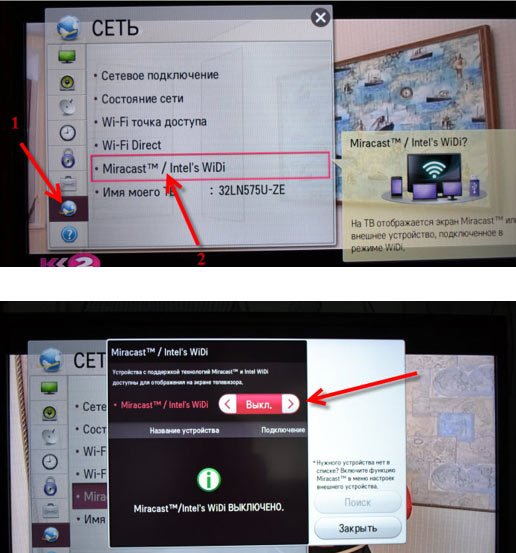
- Nyt "laske verho" mobiililaitteellasi ja käynnistä lähetys:
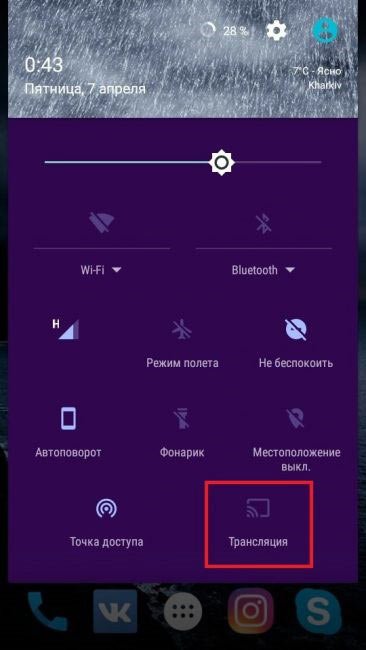
Kaikki Android-versiot eivät ole samanlaisia. Elementtien nimet voivat vaihdella: "Langaton näyttö", "Miracast" jne. Kuvake näyttää suorakulmion, jossa on lähtevät aallot. Jos tätä kohdetta ei löydy, sinun on käytettävä muuta yhteydenottotapaa.
- Vastaanottimien haku alkaa. Kun televisiosi on löytynyt, napsauta sitä pariksi ja televisioon ilmestyy viesti, josta haluat vahvistaa yhteyden.
- Kuvansiirto alkaa heti tämän jälkeen. Jos kuva ei ole koko näyttö, käännä älypuhelin vaakasuoraan asentoon.
Wi-Fi Direct
Tämä menetelmä ei tarjoa suoratoistoa, mutta se on tarkoitettu katselemaan puhelimen tiedostojärjestelmää (galleriaa) suurella näytöllä.
- Ensin sinun on asetettava mobiili-gadget. wiFi-asetukset etsi lisää asetuksia ja ota Wifi Direct -toiminto käyttöön siellä:
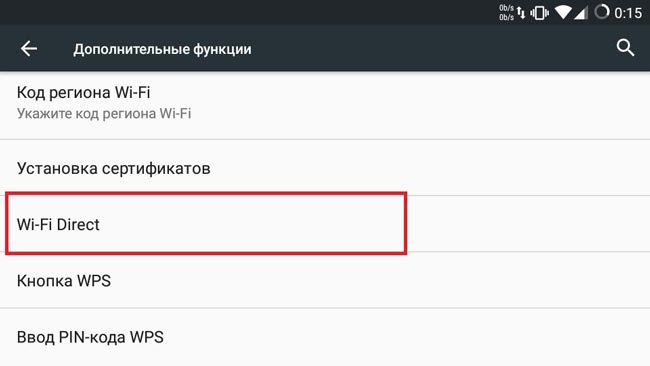
- Suorita haku ja mene TV: n kokoonpanoon.
- Napsauta kaukosäätimen "Asetukset", siirry Verkko-osaan (kuten aiemmissa ohjeissa). Täältä päästään oikeaan valikkoon aktivoidaksesi tilan.
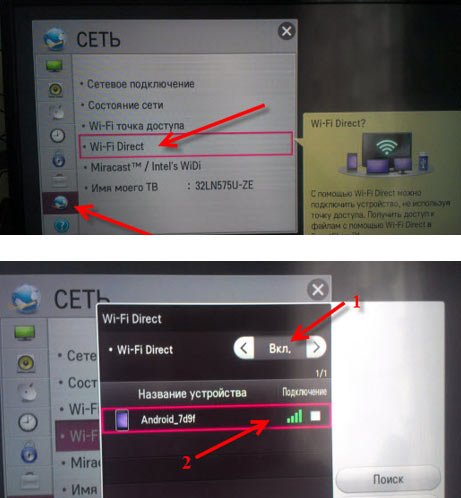
- Kun näet puhelimesi luettelossa, napsauta sitä. Vahvistus näkyy fiksu itse - klikkaa OK.
- Jäljellä on vain käyttää televisioon asennettuja erityisohjelmia. Tämä voi olla Smart Share tai LG Remote. Käymällä niitä voit tarkastella kaikkia mobiililaitteen (valokuva, video) sisältöä TV-ruudulla.
Kuinka kytkeä älypuhelimen televisioon USB: n kautta?
Tämä on yksinkertaisin vaihtoehto useimmille käyttäjille, joilla ei ole langatonta moduulia "laatikossa" vaan USB-porttiin. Sinun täytyy ottaa kaapeli, jota käytät fiksun tietokoneen liittämiseen tietokoneeseen, toinen pää työnnettäväksi gadgetiksi, toinen - televisioon.
Valitse TV-valikossa lähdetyyppi - USB, painamalla kaukosäätimen Input tai Source -näppäintä. Näet välittömästi puhelimen tiedostot, voit tarkastella niitä. Tämä on sama, jos liität flash-aseman.
On myös niin upea kaapeli "HDMI - micro USB", jolla voit myös liittää kaksi laitetta:

HDMI
Tämä on nykyaikainen standardi ääni- ja videosignaalien lähettämiseen digitaalisesti ilman muuntamista ja laadun heikkenemistä. Olen jo puhunut siitä, kuinka naimisiin tällä tavalla. Nyt opit kuinka kytkeä älypuhelimesi televisioon HDMI: n kautta.
On hyvin outoa, että uusimmat mallit kuuluisia tuotemerkkejä jäi ilman tukea tälle käyttöliittymälle, vaikka aiemmin se oli läsnä monissa laitteissa. Esimerkiksi ystäväni oli HTC One X, jonka kanssa kaapeli tuli.

Voit helposti siirtää suuriresoluutioisen äänen ja kuvan suurelle näytölle. Pelien pelaamiseen tai elokuvien katseluun - eniten.
Menetelmälle on tyypillistä viivästymiset, "jarrut", jotka ovat langattoman tiedonsiirron ominaispiirteitä Wifin kautta. Ja kuvan laatu on vain täydellinen.
Asennusprosessi on yksinkertainen:
- Kun televisio on pois päältä, sinun on liitettävä kaksi laitetta kaapelilla (katso kuva yllä).
- Kytke televisiovastaanotin päälle. Automaattinen viritys tulee tapahtua. Jos näin ei tapahdu, valitaan HDMI-lähde käsin (saattaa olla useita niistä televisiosta).
Olemme selvittäneet, miten älypuhelin kytketään televisioon WiFi: n, USB: n tai HDMI: n kautta. Hyväksyn, mikään ei ole monimutkaista. Voit suorittaa nämä toimenpiteet muutamassa minuutissa, jopa ilman kokemusta.
Ystävällisin terveisin, Victor!
Älypuhelimistamme on tullut monikäyttöisiä laitteita. He pystyvät pelaamaan soittimen, kauko-ohjaimen ja jopa etärajapinnan kautta. Vuorovaikutus nykyaikaisten Smart TV -laitteiden kanssa ei ole poikkeus. Katsotaanpa, miten kytkeä älypuhelin televisioon Wi-Fi, USB, HDMI ja mitä mahdollisuuksia se avaa meille.
Yhteysmenetelmät
Puhelimen ja "laatikon" parityypit riippuvat niiden toiminnallisista ominaisuuksista. Ja jos niillä on USB-liittimet tai Wi-Fi-moduuli - onnittelut, ota heihin yhteyttä. Ja nyt tarkastellaan lähemmin kumpaankin menetelmään.
Via Miracast
Miracast on uusi standardi Wi-Fi-yhteyden kautta tapahtuvaan tiedonsiirtoon Wi-Fi Direct -teknologian pohjalta. Tämä ominaisuus sallii älypuhelin välittömästi lähettää signaalin televisioon, jolloin se lähettää kaiken, mitä tapahtuu näytöllä. Valokuvat, leikkeet ja muu mediasisältö näytetään nyt paneelissa yhdellä klikkauksella. Tätä varten tarvitset:
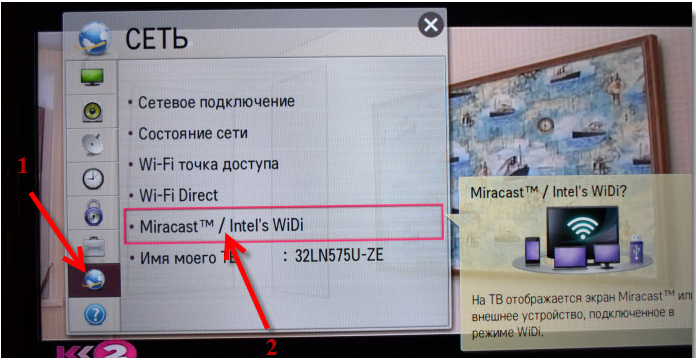
Siirry nyt älypuhelimen asetuksiin. Tätä varten:
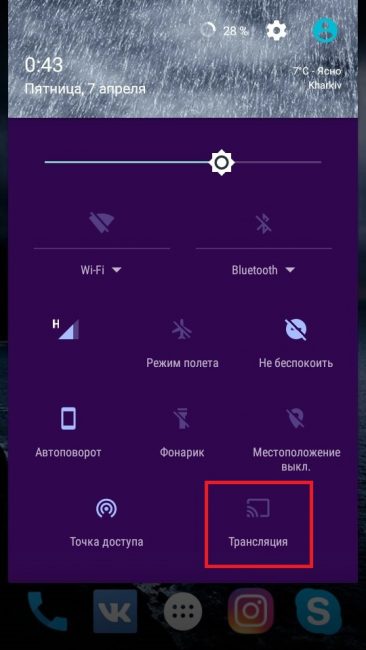
Nyt kuva puhelimesta lähetetään televisiossa.
Vihje! Laajakuvanäytöllä käännä älypuhelimen automaattinen kiertäminen ja käännä se vaakasuoraan asentoon.
Wi-Fi Directin käyttäminen
Tämän ominaisuuden avulla käyttäjät voivat tarkastella tiedostoja mobiililaitteesta televisiossa. Et saa odottaa live-lähetystä, mutta tämä tekniikka on myös hyödyllinen ja sitä käytetään monissa tilanteissa. Voit luoda yhteyden, jota tarvitset:
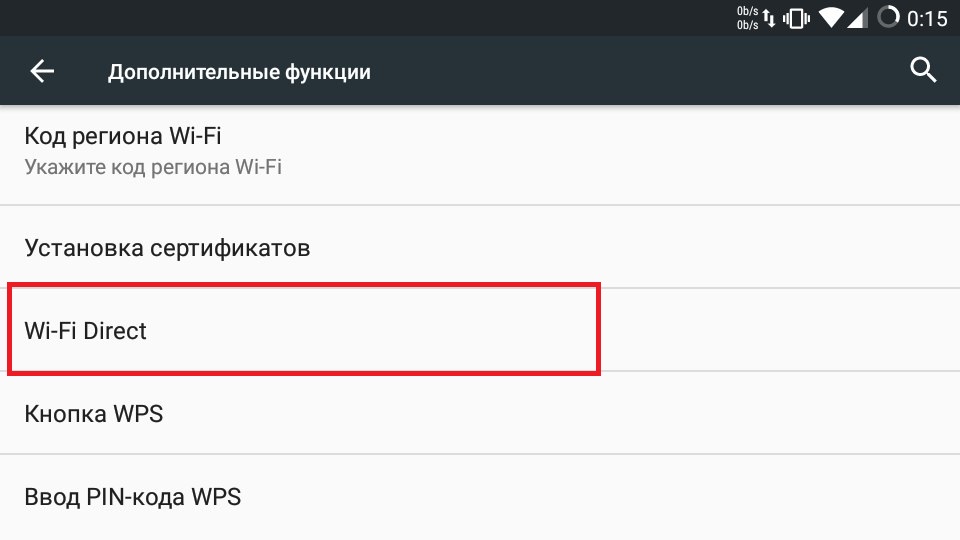
Kääntymme nyt televisioon:
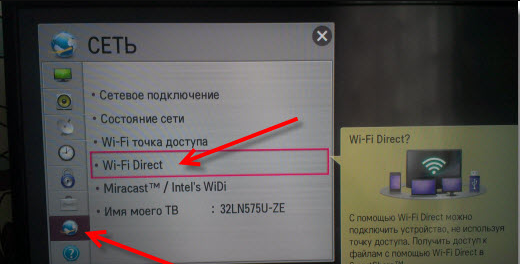
Sen jälkeen käynnistä televisioon rakennettu LG Remote tai Smart Share -sovellus ja katsele matkapuhelimen koko sisältöä.
USB-yhteyden kautta
Yleisin ja helppo tapa. Perusvaatimuksista on tärkeää huomata vain vastaavia USB-liittimiä televisiosta ja älypuhelimesta. Viimeisen television liittämisen jälkeen se tunnistaa sen tavalliseksi irrotettavaksi laitteeksi (USB-muistitikku) ja käynnistää tiedostonhallinnan. Sen avulla voit avata useimmat toimisto- ja mediatiedostot.
Vihje! Jos saatavilla tv hdmi liitin, voit käyttää HDMI-sovittimen microUSB-sovitinta.

HDMI-kaapelilla
Huolimatta siitä, että tekniikka ei ole uusi, se on saavuttanut todellista suosiota vasta viime vuosina. Paradoksaalisesti, mutta modernit älypuhelimet Lähes ei ole mini- ja mikro-HDMI-liittimiä verrattuna edeltäjiinsä. Langattoman teknologian terävä läpimurto tuonut hyvin mielenkiintoisen toiminnon taustaan. Ja turhaan. 
Lähetysnäyttö HDMI-kaapeli on hyvin samanlainen kuin Miracastia tekniikkaa, mutta eroaa ilman viiveitä ja paremman kuvanlaadun. Tämä johtuu tiedonsiirron langallisesta menetelmästä. Jotta voit ottaa sen käyttöön, tarvitset puhelimen ja television oikeat portit. Ja jos on, toimi seuraavasti:
- Sammuta televisio.
- Liitä laitteet toisiinsa HDMI-kaapelilla.
- Kytke televisioon virta ja jos lähetyksen automaattinen viritys ei tapahdu, vaihda signaalilähde HDMI1: een tai HDMI2: een (sen liittimen mukaan, johon se oli kytketty).
Tässä, kuten Miracastin tapauksessa, Smart TV: n näytöllä näkyy kuva puhelimesta.
Varoitus! Samanlaisia vuorovaikutustapoja sovelletaan kaikkiin nykyaikaisiin Samsungin, LG: n jne. Paneeleihin.
Tämä päättelee minun ohjeeni. Nyt tiedät, miten voit liittää älypuhelimen televisioon Wi-Fi, USB ja HDMI kautta. Jos olet perehtynyt mihinkään muuhun tapaan - olet tervetullut kommentteihin.
On olemassa useita tapoja yhdistää moderni matkapuhelin, joka käyttää mitä tahansa käyttöjärjestelmää huipputekniikkaan:
- Liitä puhelin USB-asemaan.
- Liitä laite medialaitteena HDMI-liitännän kautta.
- Yhdistä älypuhelin langattomaan käyttöliittymään.
Puhelimen kytkeminen USB-asemaan
Ennen kuin liität älypuhelimen USB: n kautta televisioon ulkoisena asemana, tarvitset:
- Laitteen mukana toimitettu vakiokaapeli synkronoidaan henkilökohtaisen tietokoneen kanssa.
- Puhelinlaite.
- Saatavuus sisään tv usb satama.
Jatka yhteyden muodostamiseksi:
- Kaapeli kytkeytyy television USB-porttiin.
- Televisio kytkeytyy päälle.
- Kun televisio kytketään päälle, älypuhelin on kytketty toiseen kaapeliliittimeen.
- Yhdistämisen jälkeen näyttöön tulee kehote valita USB-toiminnon asetukset älypuhelimen näytöllä. Valitsee toimintatavan taajuusmuuttajana.
- Television kaukosäätimen käyttäminen USB-sovitin on valittu.
Liitä medialaitteeksi
Tällainen yhteys on mahdollista, jos laitteessa on HDMI-liitäntä ja tukee tätä toimintamuotoa.
- HDMI-kaapeli on liitetty televisioon.
- Toinen kaapeliliitin on kytketty älypuhelimeen.
- TV käynnistyy.
- Puhelin valitsee toimintatavan medialaitteena.
- Valitse TV-asetuksissa HDMI-lähtö.
- Käytä älypuhelinohjelmistoa TV: n kuvaruudun tulostuksen hallintaan.
Liitä puhelimesi televisioon Wi-Fi-liitännän avulla
Eniten yksinkertaisella tavalla älypuhelimen kytkeminen televisioon Wi-Fi-yhteyden avulla on hankittava erityinen xBounds-sovitin. Laite kytkeytyy USB: hen tai HDMI-portti TV ja voit asentaa kuvan sen jälkeen, kun erityisohjelmisto on asennettu älypuhelimeen ilman johdotuksia.
Miten muutetaan yhteysprotokolla
Jos puhelin käyttää uutta MTP-protokollaa (medialaite), on vielä mahdollista vaihtaa yhteystapa vanhalle vanhalle USB-asemalle:
Ladataan Android-päätelaitteen emulaattorimarkkinoilta ja menemme sitten päätelaitteeseen ja määrittelemme seuraavaa:
1. Puhelimen liittäminen USB-asemaan:
su
setprop persist.sys.usb.config mass_storage, adb (paina enter)
reboot
2. Puhelimen liittäminen MTP-tilaan:
su (SuperUserin käytön jälkeen on pyydettävä ylivaraajan oikeuksia, voimme vahvistaa)
setprop persist.sys.usb.config mtp, adb (paina enter)
reboot (paina enter-näppäintä ja puhelin lähetetään uudelleenkäynnistykseen ....)